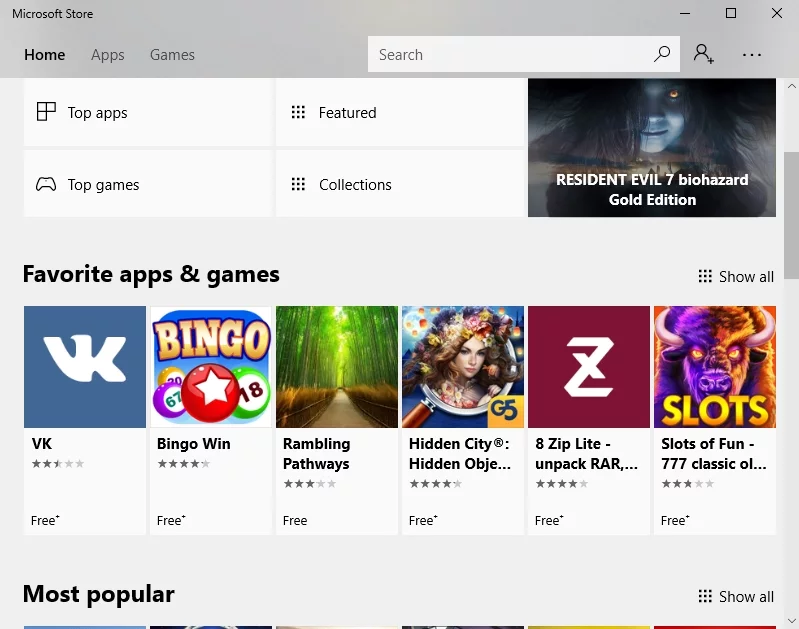Ошибка обновления Windows 10 0x8000ffff [Исправлено]
Опубликовано: 2017-12-05Устраните эту проблему быстро
Используйте безопасный бесплатный инструмент, разработанный командой экспертов Auslogics.
- Легко использовать. Просто скачайте и запустите, установка не требуется.
- Безопасно. Наше программное обеспечение представлено на CNET, и мы являемся серебряным партнером Microsoft.
- Бесплатно. Мы имеем в виду это, абсолютно бесплатный инструмент.
См. дополнительную информацию об Auslogics. Пожалуйста, ознакомьтесь с EULA и Политикой конфиденциальности.
'Лучшее еще впереди'
Автор неизвестен
Мир быстро меняется, и очень разумно поддерживать Windows в актуальном состоянии. Однако такой путь может показаться довольно тернистым — так уж получилось, что обновления Windows так хороши, чтобы испытать ваше терпение, прежде чем внедрять великие новшества. Пресловутая ошибка 0x8000ffff тому пример.
Код ошибки 0x8000ffff означает, что у вашей Windows 10 проблемы с обновлением. Эта ошибка обычно появляется после обновления Windows и блокировки Магазина Windows. Кроме того, он может возникнуть после восстановления системы или при попытке установить недавно загруженное приложение.
Мы надеемся, что следующие советы помогут вам решить эту проблему.
Ошибка обновления Windows 10 0x8000ffff может быть вызвана:
- Заражение вредоносным ПО
- Неисправные или устаревшие драйверы
- Неверные настройки даты и времени
- Ненужные драйверы или процессы
- Поврежденный кэш Магазина Windows
- Проблемное приложение Магазина Windows
- Отсутствующие или поврежденные системные файлы
- Ограниченный доступ
- Поврежденные записи реестра
PS Если вы не хотите читать всю статью, вы можете просто посмотреть короткое видео, показывающее быстрое исправление здесь:
Вот наши 12 лучших советов по исправлению ошибки обновления Windows 10 0x8000ffff:
1. Проверьте свой компьютер на наличие вредоносных программ
Прежде всего, давайте выясним, не заражен ли ваш компьютер вредоносным ПО. Удаление гнусных злоумышленников поможет вам решить проблему 0x8000ffff и убережет вашу систему от дальнейшего повреждения.
Вот 3 простых способа определить и справиться с заражением вредоносным ПО:
Используйте Защитник Windows
Защитник Windows — это встроенный инструмент для защиты от вредоносных программ. Если это единственное решение для обеспечения безопасности, установленное на вашем компьютере, Защитник Windows сделает все возможное, чтобы защитить вашу Windows 10. Если у вас установлен другой антивирус, Защитник Windows все еще работает, время от времени выполняя сканирование системы.
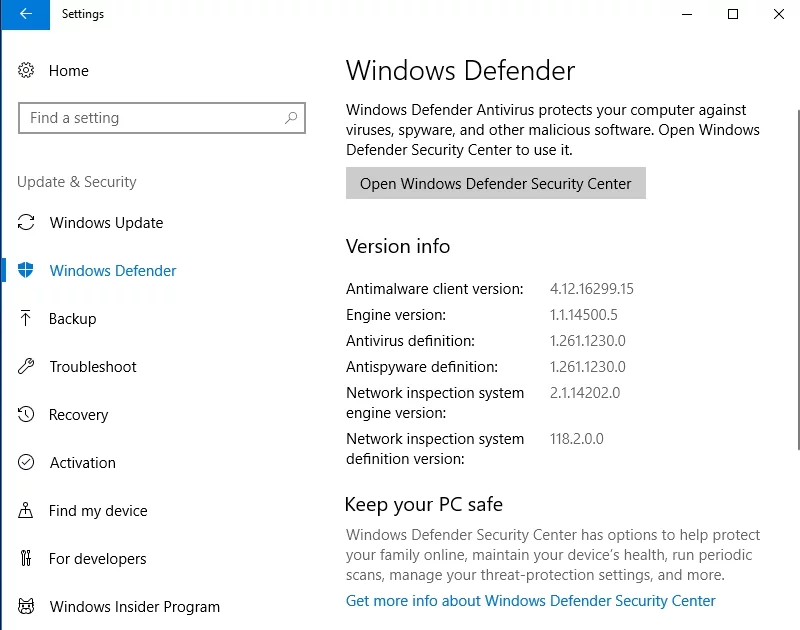
Если периодического сканирования недостаточно, используйте глубокое автономное сканирование с помощью Защитника Windows:
- Меню «Пуск» -> «Настройки» -> «Обновление и безопасность».
- Защитник Windows -> Автономный Защитник Windows -> Автономное сканирование
Ваш компьютер перезагрузится, после чего вы сможете проверить, решена ли проблема.
Запустите основную антивирусную программу
Сканируйте Windows 10 с помощью основного антивирусного решения, чтобы выявить и удалить все вредоносные программы с вашего компьютера.
Обеспечьте дополнительную защиту
Для победы над вредоносными захватчиками может потребоваться дополнительное сканирование специальным антивирусным средством. Например, Auslogics Anti-Malware может обнаруживать и удалять угрозы, которые может пропустить ваш основной антивирус.

Защитите компьютер от угроз с помощью Anti-Malware
Проверьте свой компьютер на наличие вредоносных программ, которые ваш антивирус может пропустить, и безопасно удалите угрозы с помощью Auslogics Anti-Malware
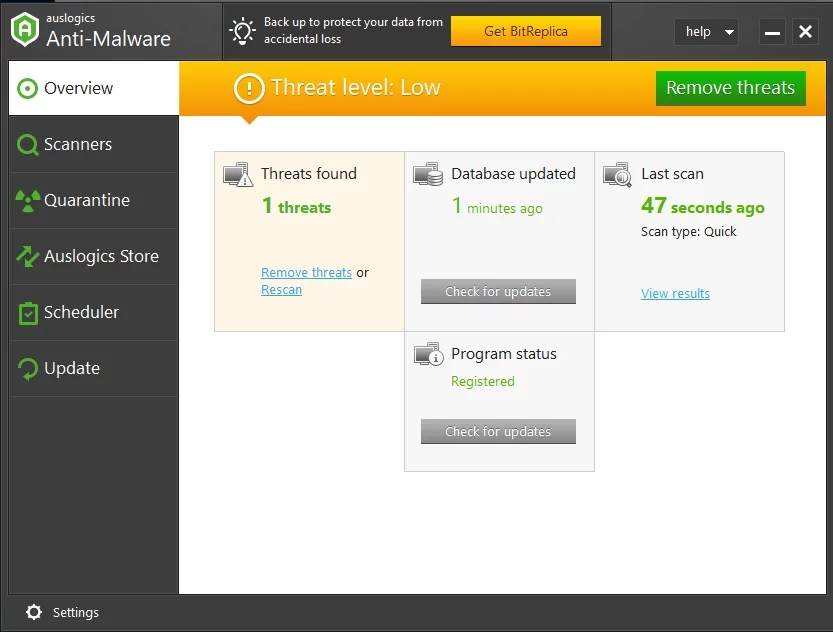
2. Настройте свои драйверы
Поврежденные или устаревшие драйверы могут быть причиной появления ошибки 0x8000FFFF на вашем экране.
Вот несколько советов, как справиться с проблемными драйверами:
Используйте обновление драйверов
Обновление драйверов может решить данную проблему. Благодаря опции «Обновление драйверов» Windows 10 может искать обновленное программное обеспечение драйвера:
- Пуск -> Настройки -> Обновление и безопасность -> Проверить наличие обновлений
- Выберите нужный драйвер из списка и нажмите «Установить».
Используйте средство проверки драйверов и диспетчер устройств
Вы можете исправить проблемы с драйверами вручную, воспользовавшись встроенным средством проверки драйверов Windows:
Start menu -> Type verifier -> Enter
Driver Verifier может обнаружить устройство, которое вызывает ошибку Windows 10 0x8000ffff.
Затем вы должны использовать Диспетчер устройств, чтобы решить эту проблему:
- Win + X -> Диспетчер устройств -> Развернуть записи устройства
- Найдите проблемный драйвер -> щелкните его правой кнопкой мыши -> Обновить программное обеспечение драйвера.
3. Установите правильную дату и время
Неверные дата и время могут вызвать ошибку 0x8000ffff и заблокировать Магазин Windows. Установите допустимую дату и время для решения проблем с обновлением Windows 10:
Date and time on the taskbar -> Date and time settings -> Turn on 'Set Time Automatically'
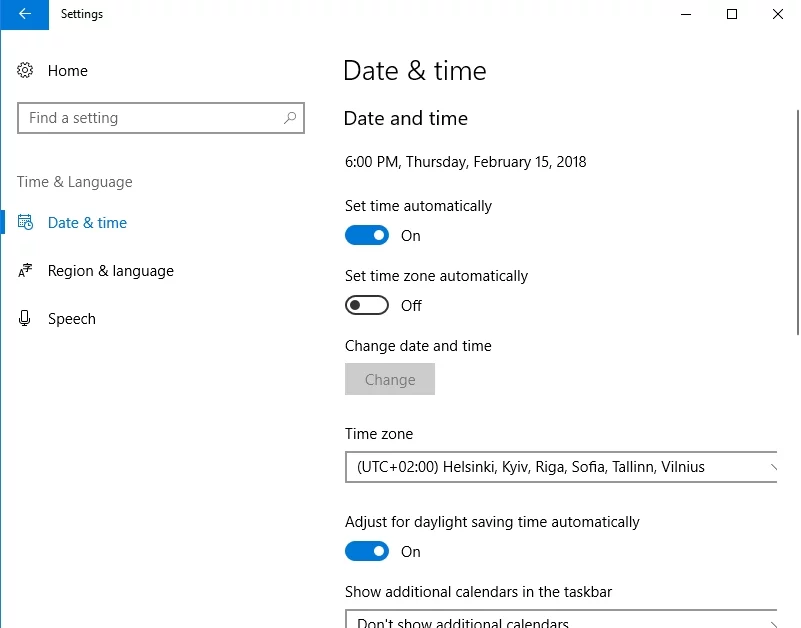
4. Загрузитесь в безопасном режиме с поддержкой сети
Ненужные драйверы, процессы и функции могут исказить ваши обновления. Попробуйте загрузиться в безопасном режиме с поддержкой сети, чтобы исключить спойлеры и успешно обновить систему и/или приложения:
- Пуск -> Настройки -> Обновление и безопасность -> Восстановление -> Расширенный запуск
- Перезагрузить сейчас -> Выберите вариант -> Устранение неполадок -> Дополнительные параметры
- Параметры запуска -> Перезагрузка -> Безопасный режим с поддержкой сети
Теперь попробуйте выполнить необходимые обновления.
Код ошибки 0x8000ffff продолжает появляться?
Без паники, следующие советы могут вам помочь.
5. Очистите кэш Магазина Windows
Кэш Магазина Windows может быть поврежден и, следовательно, довольно проблематичен: это может вызвать различные проблемы с обновлением, например пресловутую ошибку 0x8000ffff.
Чтобы это исправить, попробуйте очистить кеш Магазина Windows:
Windows key + R -> Type WSReset.exe -> Enter
или
Windows key + S -> Type wsreset -> Right-click 'wsreset' -> select Run as Administrator -> Yes
Теперь попробуйте снова открыть Магазин Windows и загрузить нужные приложения.
Если ошибка 0x8000ffff не устранена, выполните следующие действия:
- Клавиша Windows + R -> Вставить %localappdata%\\Packages\\Microsoft.WindowsStore_8wekyb3d8bbwe\\LocalState -> OK
- Найдите папку Cache -> Щелкните ее правой кнопкой мыши -> Переименовать -> Введите Cache.old
- Если на вашем компьютере такой папки нет, создайте новую папку и назовите ее Кэш -> закрыть проводник.
- Клавиша Windows + I -> Обновления и безопасность -> Устранение неполадок -> щелкните Приложение Магазина Windows -> Запустить сканирование
Если рассматриваемая ошибка все еще присутствует, виноват не кэш Магазина Windows.

Просто следуйте следующим советам.
6. Настройте Магазин Windows
Перенастроить Магазин Windows
Иногда сам Магазин Windows вызывает ошибку 0x8000ffff и перестает работать должным образом.
Чтобы решить эту проблему, попробуйте перенастроить темпераментное приложение:
- Меню «Пуск» -> введите PowerShell -> щелкните результат правой кнопкой мыши -> выберите «Запуск от имени администратора».
- Введите powershell-ExecutionPolicy Unrestricted Add-AppxPackage-DisableDevelopmentMode-Register
- Env:SystemRoot\WinStore\AppxManifest.xml -> Перезагрузите компьютер
Не повезло?
Не позволяйте этому выбить ветер из ваших парусов! Продолжать.
Переустановите Магазин Windows
Переустановка Магазина Windows может помочь вам исправить ошибку 0x8000ffff.
Имейте в виду, что Магазин Windows — это встроенное приложение Windows. Чтобы переустановить его, вы должны следовать этим инструкциям:
- Клавиша Windows + R -> введите PowerShell -> Enter
- Щелкните правой кнопкой мыши результаты поиска -> выберите «Запуск от имени администратора».
- Введите Get-Appxpackage –Allusers -> Enter
- Запись в Магазине Windows -> скопировать имя пакета (Ctrl + C)
- Введите Add-AppxPackage -register «C:\\Program Files\\WindowsApps\\» –DisableDevelopmentMode
- Вставьте имя пакета Магазина Windows (Ctrl + V) вместо PackageFullName
- Замените C: на букву вашего корневого драйвера
- Клавиша Windows + R -> Введите PowerShell -> Enter -> Щелкните правой кнопкой мыши результаты и выберите «Запуск от имени администратора».
- Вставить Add-AppxPackage -register «C:\\Program Files\\WindowsApps\\» –DisableDevelopmentMode -> Enter
- Замените PackageFullName и C:
- Перезагрузите компьютер
7. Исправьте системные файлы
Отсутствующие или поврежденные системные файлы могут быть причиной кода ошибки 0x8000ffff.
Вот несколько советов по решению этой проблемы:
Запустите средство проверки системных файлов:
- Пуск -> Войдите в командную строку -> щелкните правой кнопкой мыши Командную строку -> выберите «Запуск от имени администратора» -> введите DISM.exe/Online/Cleanup-image/Restorehealth -> введите sfc /scannow
- Дождитесь завершения сканирования системы -> Перезагрузите компьютер.
Запустите утилиту проверки диска:
- Локальный диск -> Свойства -> Инструменты -> Проверка ошибок -> Кнопка «Проверить ИЛИ Windows» (щелчок правой кнопкой мыши) -> Командная строка (администратор) -> Введите CHKDSK / f / r -> Введите -> Введите Y -> Введите
- Дождитесь окончания процесса -> Перезагрузите компьютер.
8. Переключитесь на учетную запись администратора
Ваша гостевая учетная запись может не иметь прав на обновление вашей системы или приложений. Перейдите в учетную запись администратора, чтобы решить проблему обновления:
Start Menu -> Click on the user picture -> Sign out -> Administrator account -> Log in again
Попробуйте открыть магазин Windows и получить доступ к нужным вам обновлениям.
Если проблема 0x8000ffff не исчезла, выполните следующие рекомендации.
9. Редактировать записи реестра
Обратите внимание, что изменение записей реестра — рискованное дело. При неправильном выполнении это может привести к необратимому повреждению вашей системы. Именно поэтому мы настоятельно рекомендуем вам использовать для этой цели профессиональные инструменты, среди которых бесплатный и безопасный Auslogics Registry Cleaner.
Если вы все еще хотите редактировать записи реестра вручную, задержите дыхание и следуйте инструкциям:
Создайте резервную копию записей реестра или создайте точку восстановления системы.
Чтобы избежать негативных последствий, вам следует либо создать резервную копию реестра Windows 10,
- Меню «Пуск» -> введите regedit.exe -> Enter
- Выберите разделы реестра и/или подразделы, для которых вы хотите создать резервную копию -> Файл> Экспорт -> Выберите местоположение и имя для файла резервной копии -> Сохранить
или создайте точку восстановления системы:
- Меню «Пуск» -> «Тип восстановления» -> «Создать точку восстановления».
- Свойства системы -> Создать -> Кратко опишите точку восстановления -> Создать.
Отредактируйте реестр с помощью командной строки:
- Меню «Пуск» -> «Поиск командной строки» -> «Командная строка правой кнопкой мыши» -> «Запуск от имени администратора».
- Введите reg /? -> Enter -> Исследуйте типы операций, которые вы можете использовать для редактирования реестра.
Чтобы удалить записи, используйте следующий синтаксис:
REG DELETE KeyName [{/v ValueName | /ve | /va}] [/f]
Описания:
- KeyName: путь к подразделу или записи (может быть HKLM, HKCU, HKCR, HKU или HKCC).
- /v ValueName: имя раздела реестра, который вы хотите удалить.
- /ve: определяет, удаляете ли вы запись с нулевым значением.
- /f: удаляет содержимое реестра.
Например:
REG DELETE HKLM\Software\Subkey /f
Будь осторожен! Дважды проверяйте все свои команды перед их выполнением. Даже крошечная ошибка может разрушить вашу систему!
Вот способы восстановления ваших резервных копий на случай, если что-то пойдет не так:
Восстановите резервные копии файлов:
- Меню «Пуск» -> введите regedit.exe -> Enter -> Редактор реестра -> Файл
- Импорт -> Найдите место для резервной копии -> Выберите файл резервной копии -> Открыть
Восстановите вашу систему:
Start menu -> Type Create a restore point -> Select Create a restore point -> Choose System Restore
10. Отключить прокси-сервер
Попробуйте отключить прокси-сервер, чтобы решить проблему 0x8000ffff:
- Windows + R -> введите inetcpl.cpl -> Enter -> вкладка «Подключения» -> настройки локальной сети
- Снимите флажок «Использовать прокси-сервер для вашей локальной сети» -> «ОК» -> «Применить» -> «ОК».
Протестируйте свой Магазин Windows, чтобы убедиться, что он в порядке или нет.
11. Создайте нового пользователя
Если что-то еще не получилось, рассмотрите возможность создания новой учетной записи пользователя на своем компьютере:
- Клавиша Windows + X -> Командная строка (администратор) -> введите следующие команды:
чистый пользователь /добавить [имя пользователя] [пароль]
администраторы сетевой локальной группы [имя пользователя] /добавить
Примечание. Выберите новое имя пользователя для [имя пользователя] и новый пароль для [пароль]. - Перезагрузите компьютер и войдите в систему как новый пользователь.
- Получите ваши предыдущие пользовательские данные из c:\users\previous-user-name.
- Клавиша Windows + X -> Командная строка (администратор) -> Введите shutdown /l /f -> Enter.
Сначала вы выйдете из системы. Войдите в систему как новый пользователь и перейдите в приложение Магазина Windows. Он может попросить вас использовать учетную запись Microsoft. Используйте новый адрес электронной почты для входа.
12. Запустите средство устранения неполадок Центра обновления Windows.
Если ошибка 0x8000ffff продолжает мешать вашим обновлениям, используйте средство устранения неполадок Центра обновления Windows. Загрузите файл и запустите его, нажав на него. Затем следуйте простой инструкции. Это решение Microsoft может обнаруживать проблемы с обновлением и автоматически устранять их.
Для некоторых вы можете попробовать эти 12 настроек один за другим, чтобы исправить ошибку 0x8000ffff в Windows 10:
- Проверьте свой компьютер на наличие вредоносных программ
- Настройте свои драйверы
- Установите правильную дату и время
- Загрузитесь в безопасном режиме с поддержкой сети
- Очистить кэш Магазина Windows
- Перенастроить/переустановить Магазин Windows
- Исправьте системные файлы
- Переключиться на учетную запись администратора
- Редактировать записи реестра
- Отключить прокси-сервер
- Создать нового пользователя
- Запустите средство устранения неполадок Центра обновления Windows
13. Устраните проблему с помощью этого инструмента
Исправление неисправных или устаревших драйверов может быть довольно сложной задачей. Чтобы решить эту проблему быстро и просто, попробуйте использовать специальный инструмент для обновления драйверов. Это средство безопасно, но эффективно. Он обязательно поможет вам в решении проблемы.
Мы надеемся, что наши советы помогли вам решить вашу драму «0x8000ffff».
Есть ли у вас какие-либо идеи или вопросы по этому вопросу?
Мы с нетерпением ждем ваших комментариев!